Το συλλαβισμό κειμένου είναι μια ενσωματωμένη δυνατότητα της εφαρμογής Word που περιλαμβάνεται στη σουίτα του Microsoft Office. Η ενεργοποίηση αυτής της λειτουργίας σε διαφορετικές εκδόσεις του προγράμματος Word πραγματοποιείται με διαφορετικούς τρόπους, αν και ο βασικός αλγόριθμος ενεργειών παραμένει αμετάβλητος.
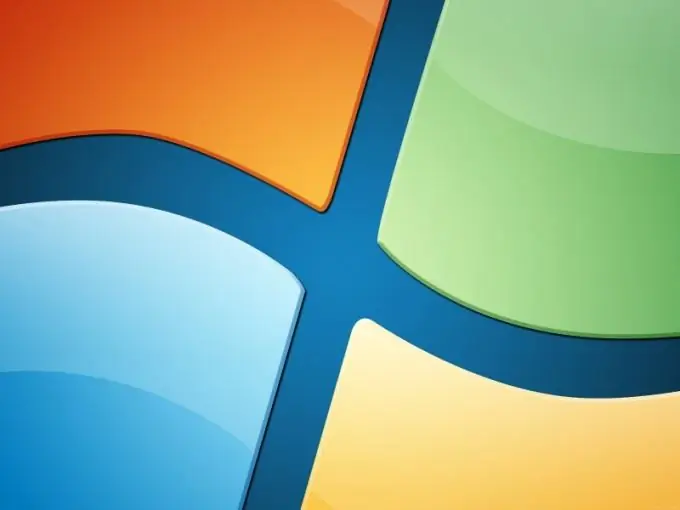
Οδηγίες
Βήμα 1
Καλέστε το κύριο μενού συστήματος κάνοντας κλικ στο κουμπί "Έναρξη" και μεταβείτε στο στοιχείο "Όλα τα προγράμματα". Αναπτύξτε το σύνδεσμο Microsoft Office και ξεκινήστε το Word. Ανοίξτε το έγγραφο προς επεξεργασία ή δημιουργήστε ένα νέο.
Βήμα 2
Στην έκδοση του Word 2003, θα χρειαστεί να ανοίξετε το μενού "Εργαλεία" της επάνω γραμμής εργαλείων του παραθύρου προγράμματος και να επιλέξετε το στοιχείο "Συλλαβισμός". Στη συνέχεια, εφαρμόστε το πλαίσιο ελέγχου στη γραμμή "Αυτόματη συλλαβισμός" στο ανοιχτό παράθυρο διαλόγου και αποθηκεύστε τις αλλαγές που πραγματοποιήθηκαν (για το Word 2003).
Βήμα 3
Αναπτύξτε το μενού Ρύθμιση σελίδας του επάνω πίνακα υπηρεσιών του παραθύρου του Word 2007 και επιλέξτε το υπο-στοιχείο Διάταξη σελίδας. Επιλέξτε το υπο-στοιχείο "Συλλαβισμός" και χρησιμοποιήστε την επιλογή "Αυτόματη" για να εφαρμόσετε αυτόματη συλλαβισμό σε ολόκληρο το έγγραφο (για το Word 2007).
Βήμα 4
Για αυτόματη συλλαβισμό σε ένα συγκεκριμένο μέρος του εγγράφου, επιλέξτε το απαραίτητο κείμενο και χρησιμοποιήστε τον παραπάνω αλγόριθμο ενεργειών. Όταν επιλέγετε τη "Μη αυτόματη" επιλογή στη λίστα "Συλλαβισμός", ο χρήστης θα μπορεί να δει τις προτεινόμενες επιλογές συλλαβισμού στην τρέχουσα λέξη σε ξεχωριστό παράθυρο διαλόγου. Επωφεληθείτε επίσης από την ευκαιρία να αλλάξετε τις ρυθμίσεις συλλαβισμού με λέξεις, οι οποίες παρέχονται από το υπο-στοιχείο "Επιλογές συλλαβισμού".
Βήμα 5
Δώστε προσοχή στην επιλογή μαλακής μεταφοράς. Αυτή η εύχρηστη λειτουργία είναι χρήσιμη για τον προσδιορισμό του πού να σπάσετε έναν συνδυασμό λέξεων ή λέξεων στο τέλος μιας γραμμής. Όταν η επιλεγμένη λέξη βρεθεί οπουδήποτε αλλού, η απαλή παύλα γίνεται ορατή μόνο εάν είναι ενεργοποιημένη η επιλογή Εμφάνιση. Για να ενεργοποιήσετε αυτήν τη λειτουργία, ανοίξτε την ομάδα "Παράγραφος" του επάνω τμήματος υπηρεσίας του παραθύρου εφαρμογής Word και μεταβείτε στην καρτέλα "Έναρξη σελίδας". Χρησιμοποιήστε την εντολή Απόκρυψη / Εμφάνιση και καθορίστε πού θα εισαγάγετε το μαλακό παύλα στην επιλεγμένη λέξη. Επιβεβαιώστε την απαιτούμενη ενέργεια πατώντας ταυτόχρονα τα πλήκτρα Ctrl και Hyphen.






